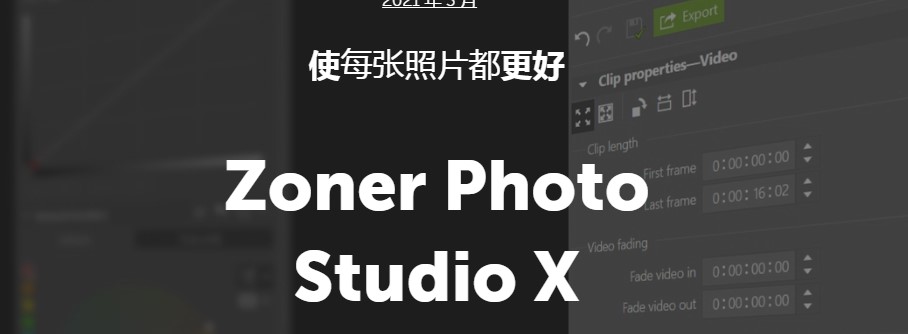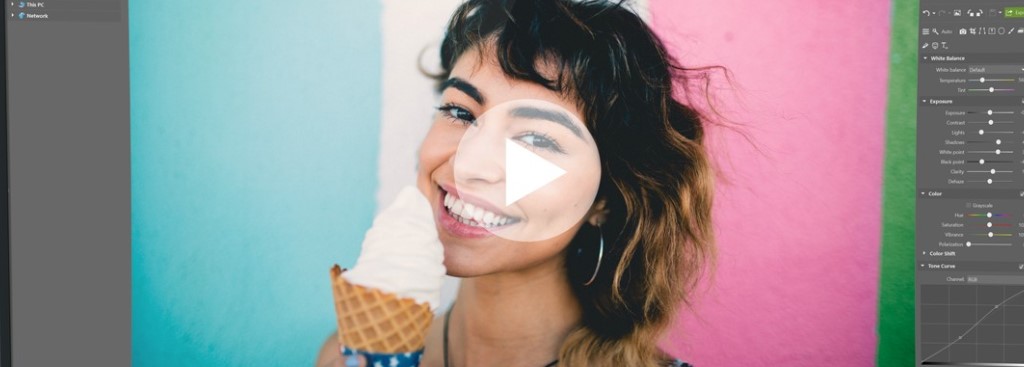Zoner Photo Studio X模块创建教学
ZPS X 是目前最通用的照片软件。原始处理。层支持。预设。修饰工具。视频编辑。编目。这一切都在那里。借助图层和蒙版,您可以轻松处理克隆、拼贴和其他照片技巧。使用 ZPS X 中最受欢迎的功能之一,只需单击一下即可改变照片的整体氛围。
创建模块
警告!创建项目时,使用的照片不会存储在项目中。该项目仅存储指向照片位置的链接。如果您更改源照片的位置或其名称,或用另一张照片覆盖它,则无法上传该照片进行打印。在发送订单之前不会上传照片数据。
使用“创建”模块通过照片产品等展示您的照片。前七种项目类型(相册、日历、画布打印、明信片、拼贴、打印照片和联系表)用于准备打印作业。最后一种类型Video用于创建和剪切 mp4 格式的视频。在创建照片产品之前,我们建议您访问管理器中包含其预期源照片的文件夹。
Zoner Photo Studio X模块创建教学图2
选择项目类型会显示一个带有“创建新项目”项目的子菜单,以及您可能拥有的任何正在进行的项目的项目。如果需要,使用正在进行的项目右侧的图标来复制、重命名或删除该项目。每个正在进行的项目都有一个时间戳,通知其创建和上次更改的时间和日期。当您将鼠标悬停在正在进行的项目名称上时,会显示此信息。用于创建、重命名和复制项目的命令也位于每个项目的标题中,位于New Project的右侧。
多页项目类型(相册、日历、打印照片和联系表)有两种显示模式:页面和预览。要在这些模式之间切换,请使用缩放级别滑块旁边顶部栏中的按钮以及“正常大小”和“缩放至适合”按钮。
Zoner Photo Studio X模块创建教学图3
在预览模式下,您可以更改已放置照片的位置、大小和旋转。单击图片会显示一个带有用于在更改裁剪和替换照片模式 之间切换的按钮的小控制面板。这里还有旋转图片、恢复默认设置和删除图片的选项。控制面板的标题显示文件的名称。如果标题显示警告消息检查照片的分辨率,那么当您将鼠标悬停在它上面时,它也会用颜色编码并显示有关此警告的详细信息。如果为橙色,则 DPI 已降至 300 以下,如果为红色,则 DPI 已降至 150(或日历为 200)以下。在这两种情况下,仍然可以打印,但无法保证高质量的打印。
相关下载
相关文章
相关软件
大家都在找